使用群晖Docker功能 三分钟安装轻量的相册程序 lychee 荔枝相册
时间:2020-12-19作者:岁月十三鹰分类:嘿群晖评论:0
创作立场声明:这个相册分享的轻量,我已经使用2个多月,分享给大家,希望大家帮我点赞、收藏、评论一下哦!谢谢!
大家好,俺又来了,这次大家分享群晖Docker安装非常轻量的lychee 荔枝相册的方法!![]()
这次安装的 lychee 荔枝相册是灯大(荒野无灯)在管理,优化已经非常满意了,不仅可以公开展示自己的照片,还可以展示视频。![]()
而且打开速度非常的快,个人觉得比群晖自带的DSphoto 要更适合展示照片。![]()
比如俺的小站里的相册展示就用的这个,很方便:
开始之前,先了解一下Docker:![]()
Docker就好像一个轻量的虚拟机平台,可以加载别人已经写好的镜像程序。![]()
和微信的小程序功能很像了。![]()
有了docker的支持,任何设备都能玩出不一样的效果。![]()
安装之前,请到群晖的套件中心安装Docker:
安装荔枝相册
1、我们在Docker里面选择注册表,搜索 lychee,找到80×86 这个作者镜像,进行双击安装:![]()
2、安装的时候,出现这个的话,直接点latest点选择:![]()
3、然后我们进入到群晖的文件管理器里,在docker文件夹里面新建一个lychee文件夹,再到这个文件夹里面建立2个文件夹,一个名字叫:conf,一个叫photo:![]()
4、为了避免后续出现错误,我们将这个文件夹的权限设置一下,右键lychee文件夹,属性,找到权限,选择用户或组,改成everyone,把下面的全部打勾:![]()
5、设置后,点下左下角的应用到这个文件夹、子文件夹及文件:![]()
6、设置完成后,点击映像,找到刚刚安装好了的lycheei 镜像,并点击启动按钮:![]()
7、启动后,点击高级设置:![]()
8、在高级设置中,选择卷,点击添加文件夹,添加刚刚新建的2个文件夹,并输入装载路径:![]()
/uploads 和 /conf
一个是保存照片等文件,一个是保存配置文件:
9、添加文件夹方式:![]()
10、然后我们进入到端口设置,默认的容器端口是80,我们改一下,我改成的是3800:![]()
11、设置完成后,点击下一步:![]()
12、然后检查下设置内容后,点击左下角的向导完成后运行此容器,打勾后点击应用:![]()
13、应用后这个镜像或者容器就开始运行了,我们的荔枝相册就安装好了:![]()
安装完成!
设置荔枝相册
1、我们打开浏览器,在浏览器输入ip加上端口3800,就能进入到相册页面!![]()
第一次登陆,会要求注册一个账号和密码,我们设置一下:
2、设置好后,点击左上角的小齿轮,设置一下中文:![]()
3、进入小齿轮后,点击settings ,找到右侧的 language选项,改成简体中文:![]()
4、中文修改后,就明白了很多功能,进入相册页面的右上角,有个加号,可以新建相册和上传相片:![]()
5、比如俺这里先新建了一个相册:![]()
6、然后点开这个相册,点击右上角加号添加了照片,然后点击这个小眼睛的样子的图案:![]()
7、可以设置公开分享这个相册,这样不用登陆账号,也能看到照片了,而且还可以设置下载,密码保护等设置:![]()
8、设置完成看后,看到这个绿色小眼睛图案,就代表这个相册是公开的了:![]()
9、我们再来看看之前新建的photo文件夹,发现里面已经有了5个文件夹,里面有个import文件夹,您可以将自己的照片或者多个照片文件夹,先拷贝到这个import文件夹里:![]()
除了import文件夹,其它的几个文件夹,都是保存了已经上传的照片,big文件夹保存的是原图,其它文件夹都是不同等级的压缩的照片,正式因为有了这个压缩功能,NAS里放了几千张照片,浏览起来也不会觉得卡顿:
10、然后点击上传相片的时候,选择从服务器导入按钮:![]()
11、默认的路径不要动,直接点击导入按钮:![]()
12、这样,就可以批量上传所有的照片了,挨个设置一下公开,就能对外展示了:![]()
13、点开照片,还可以下载照片原图,查看照片的参数,非常的方便的:![]()
到此,荔枝相册就设置完成了,更多设置和相册的设置,也可以自行研究下!![]()
总结
荔枝相册是一个非常轻量,使用起来也非常简单的相册,不仅可以上传图片,还可以上传视频。![]()
视频也能展示在荔枝相册里。后续只需要将端口在路由器中进行转发,通过aliddns绑定家里的ip,就能在任意地方进行访问和分享了!![]()
而且将荔枝相册添加到个人的导航页里,展示出去,也是非常有**的。
在此,也感谢维护相册的荒野无灯大佬。![]()
大家如果觉得这篇文章写得不错的话,欢迎帮我点赞、收藏、评论、关注。![]()
接下来我会分享关于jellyfin的搭建和设置方法,期待一下哦!





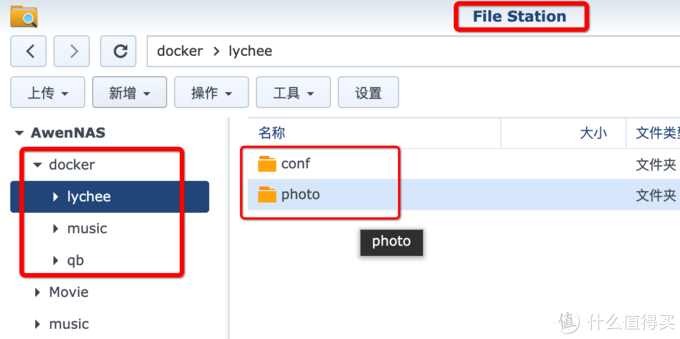

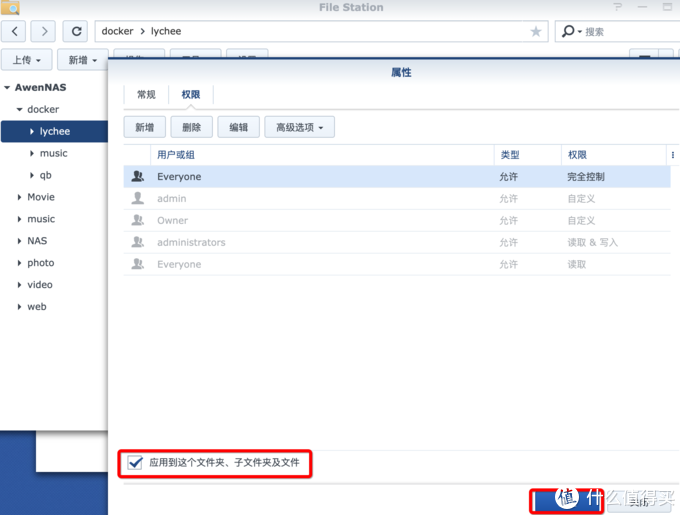
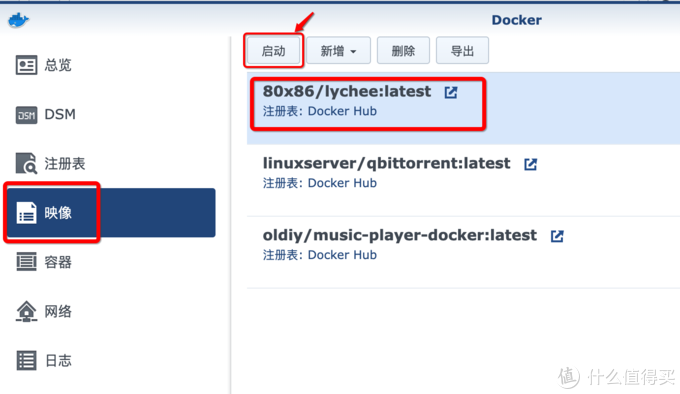












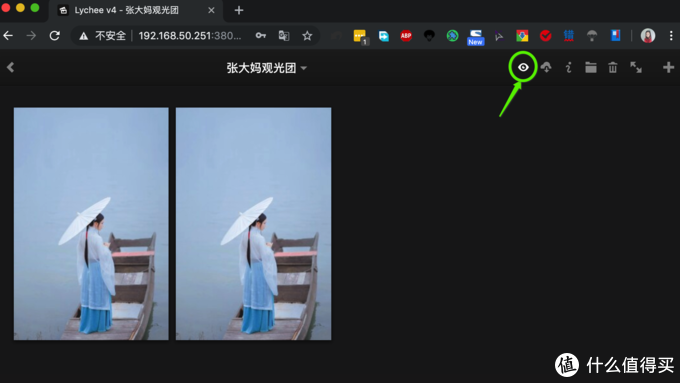


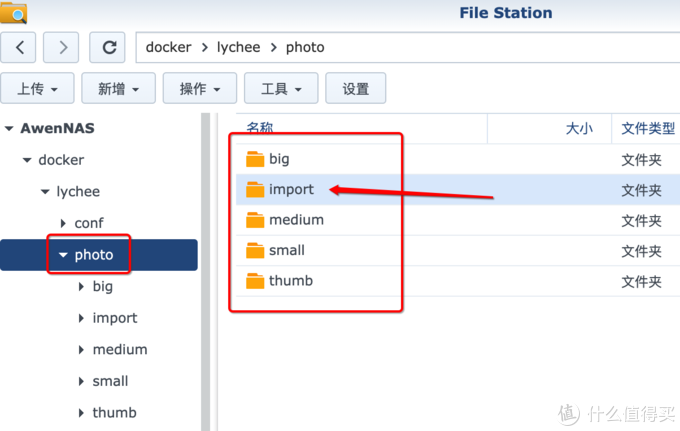




最新评论